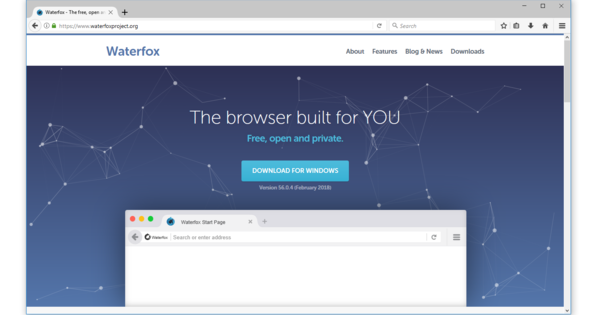ஒரு ஐபி கேமராவுக்கு அதிக செலவு தேவையில்லை. Raspberry Pi Zero W மற்றும் கேமரா மாட்யூல் மூலம் நீங்கள் ஒரு நல்ல மற்றும் குறிப்பாக சிறிய கேமராவை ஒப்பீட்டளவில் எளிதாக உருவாக்கலாம், எடுத்துக்காட்டாக, rtsp ஸ்ட்ரீமிங் சேவையகத்தை அமைக்க அதைப் பயன்படுத்தலாம். இந்தக் கட்டுரையில், அதை எப்படிச் செய்வது என்பதை நீங்கள் கற்றுக் கொள்வீர்கள், பின்னர் கண்காணிப்பு நிலையத்தில் உள்ள கேமராவை சினாலஜி அல்லது QNAP NAS இல் பயன்படுத்தவும்.
நீங்கள் நிச்சயமாக சீனாவில் அனைத்து டிரிம்மிங்ஸுடனும் ஒரு அழுக்கு மலிவான IP கேமராவை வாங்கலாம், ஆனால் அவை பொதுவாக மோசமாகப் பாதுகாக்கப்படுகின்றன மற்றும் அமைப்பது கடினம். அதை நீங்களே உருவாக்கினால் உடனடியாக மலிவானது அல்ல, ஆனால் நீங்கள் மிகவும் நெகிழ்வானவர் மற்றும் எல்லாவற்றிற்கும் மேலாக இது வேடிக்கையாகவும் கல்வியாகவும் இருக்கிறது. அதிகாரப்பூர்வ 8மெகாபிக்சல் கேமரா தொகுதி v2 (29.95 யூரோக்கள்) உடன் நாங்கள் ராஸ்பெர்ரி பை ஜீரோ டபிள்யூ (சுமார் 11 யூரோக்கள்) பயன்படுத்துகிறோம். இது ஒரு சிறந்த Sony IMX219 சென்சார் கொண்டது. அந்தி நேரத்தில் சிறந்த படத்தை வழங்கும் NoIR மாறுபாடும் உள்ளது. அகச்சிவப்பு எல்இடிகளுடன் அவற்றை இணைத்தால், உங்களுக்கு நல்ல இரவுப் படங்கள் (கிரேஸ்கேலில்) இருக்கும். நீங்கள் கொஞ்சம் பணத்தைச் சேமிக்க விரும்பினால், சீனாவில் சுமார் 8 யூரோக்களிலிருந்து மலிவு விலையில் மாற்று வழிகளைக் காணலாம். மென்பொருளுக்கான மைக்ரோ எஸ்டி கார்டு மற்றும் குறைந்தபட்சம் 1.2 ஆம்ப்ஸ் வழங்கக்கூடிய மைக்ரோ யுஎஸ்பியுடன் கூடிய பவர் அடாப்டரும் உங்களுக்குத் தேவை.

01 எந்த மென்பொருள்?
Raspberry Pi Zero W இலிருந்து ஸ்ட்ரீமிங் செய்ய பல முறைகள் உள்ளன. கேமரா தொகுதிக்கு கூடுதலாக, USB-ஆன்-தி-கோ கேபிள் வழியாக நீங்கள் பை ஜீரோ W உடன் இணைக்கும் USB கேமரா அல்லது வெப்கேமையும் பெரும்பாலான முறைகள் ஆதரிக்கின்றன. நீங்கள் எந்த முறையைத் தேர்வு செய்தாலும்: மிகவும் குறைவான செயலாக்க சக்தியைக் கொண்டு, கண்காணிப்பு நிலையம் போன்ற வீடியோ கண்காணிப்பு மென்பொருளுக்கு இயக்கத்தைக் கண்டறிவதை விட்டுவிடுவது புத்திசாலித்தனம். நன்கு அறியப்பட்ட விருப்பம் motionEyeOS ஆகும், இது கேமராவை உள்ளமைக்க ஒரு நல்ல இணைய இடைமுகத்தைக் கொண்டுள்ளது. ஒரு குறைபாடு, விருப்பத்துடன் கூட ஒப்பீட்டளவில் பெரிய தாமதமாகும் வேகமான நெட்வொர்க் கேமரா அதனுடன் நீங்கள் பல விருப்பங்களையும் இழக்கிறீர்கள். எனவே ஒரு கைமுறை ஸ்ட்ரீமை அமைக்க நாங்கள் தேர்வு செய்கிறோம்.

02 ராஸ்பியன் நிறுவல்
நாங்கள் ராஸ்பியன் பஸ்டர் லைட்டின் நிறுவலுடன் தொடங்குகிறோம். மிகச் சமீபத்திய பதிப்பைப் பெறுங்கள். பதிவிறக்கிய பிறகு, காப்பகத்தைப் பிரித்தெடுத்து, மைக்ரோ எஸ்டி கார்டில் img கோப்பை வைக்க balenaEtcher ஐப் பயன்படுத்தவும். மைக்ரோ-எஸ்டி கார்டுடன் பையைத் தொடங்கும் முன், ரூட்டைச் சேர்க்கவும் (இதில் கோப்பும் உள்ளது kernel.img மாநிலம்) எனப்படும் உரை கோப்பு wpa_supplicant.conf கீழே உள்ள விதிகளுடன். அதை பின்னால் வைக்கவும் ssid உங்கள் வைஃபை நெட்வொர்க்கின் பெயர் மற்றும் நிரப்பவும் psk கடவுச்சொல். அதே கோப்புறையில், ஒரு வெற்று கோப்பை உருவாக்கவும் ssh இதன் மூலம் நீங்கள் தொடங்கிய பிறகு ஷெல் வழியாக உள்நுழையலாம்.
நாடு=NL
update_config=1
ctrl_interface=/var/run/wpa_supplicant
நெட்வொர்க்={
scan_ssid=1
ssid="yoursid"
psk="உங்கள் கடவுச்சொல்"
}
Pi Zero W துவங்கிய பிறகு, உங்கள் திசைவியின் DHCP சேவையகத்தால் ஒதுக்கப்பட்ட IP முகவரியை ரூட்டரின் உள்ளமைவுப் பக்கங்களிலிருந்து (எல்லாம் சரியாக நடந்தால்) நீங்கள் கண்டுபிடிக்கலாம். PuTTY போன்ற நிரல் மூலம் ssh வழியாக அந்த ஐபி முகவரியில் உள்நுழைந்து இயல்புநிலை பயனர்பெயர் pi மற்றும் தொடர்புடைய கடவுச்சொல்லைப் பயன்படுத்தவும். ராஸ்பெர்ரி. பின்னர் அந்த உள்நுழைவு விவரங்களை மாற்றுவது நல்லது.

03 rtsp சேவையகத்தை நிறுவுதல்
கட்டளைகளுடன் பை புதுப்பித்த நிலையில் இருப்பதை உறுதிப்படுத்தவும்:
sudo apt-get update
sudo apt-get dist-upgrade
Pi இன் உள்ளமைவுப் பக்கத்தைத் திறக்க sudo raspi-config ஐப் பயன்படுத்தவும். மூலம் செயல்படுத்தவும் இடைமுக விருப்பங்கள் கேமரா தொகுதி. லினக்ஸ் கர்னல் இயக்கிக்கான வீடியோவை நீங்கள் செயல்படுத்துகிறீர்கள்:
sudo modprobe bcm2835-v4l2
உங்களிடம் உள்ளதா என சரிபார்க்கவும் /dev/video0 உடன் வேண்டும்:
sudo ls -la /dev/vid*
கருவிகள் git மற்றும் cmake ஐ நிறுவவும்:
sudo apt install git cmake
அதன் பிறகு, பின்வரும் கட்டளைகளுடன் h.264 ஐ ஆதரிக்கும் rtsp சேவையகத்தை நீங்கள் தொகுத்து கிடைக்கச் செய்யலாம்:
git குளோன் //github.com/mpromonet/v4l2rtspserver.git
cd v4l2rtspserver
cmake .
செய்ய
sudo செய்ய நிறுவவும்
04 rtsp ஸ்ட்ரீமைத் தொடங்குதல்
எடுத்துக்காட்டாக, கோப்புறையிலிருந்து ஒரு ஸ்ட்ரீமைத் தொடங்குகிறீர்கள் v4l2rtspserver இன்:
./v4l2rtspserver -F 10 -W 1920 -H 1080
ஆர்டிஎஸ்பி சேவையகத்தைத் தொடங்கிய பிறகு, படிவத்தில் ஏதேனும் பிழைச் செய்திகளையும் ஸ்ட்ரீமிற்கான இணைப்பையும் நீங்கள் படிக்கலாம் rtsp://ipaddress:8554/unicast. எடுத்துக்காட்டாக, கேமராவுடன் இணைக்க VLC பிளேயரில் இதைப் பயன்படுத்தலாம், ஆனால் நாங்கள் கீழே காண்பிப்பதைப் போல கண்காணிப்பு நிலையத்திலும் பயன்படுத்தலாம். விருப்பத்துடன் -நீங்கள் பயனர்: கடவுச்சொல் ஸ்ட்ரீமைப் பாதுகாக்க பயனர் மற்றும் கடவுச்சொல்லை உள்ளிடவும். அப்படியானால், rtsp ஸ்ட்ரீமிற்கான இணைப்பு வடிவம் எடுக்கும் rtsp://user:password@ipaddress:8554/unicast. செயலி சுமை மிகவும் குறைவாகவே உள்ளது, gpu பெரும்பாலான வேலைகளை செய்கிறது.
05 சர்வர் ஆட்டோஸ்டார்ட்
Pi ஐ இயக்கிய பிறகு rtsp சேவையகம் தானாகவே தொடங்க வேண்டும் என்று நாங்கள் விரும்புகிறோம். இதைச் செய்ய, ஒரு எளிய ஸ்கிரிப்டை உருவாக்கவும்:
sudo nano /etc/systemd/system/v4l2rtspserver.service
இது பின்வரும் விதிகளை உள்ளடக்கியது:
[அலகு]
விளக்கம்=v4l2rtspserver rtsp-server
பிறகு=network.target
[சேவை]
ExecStartPre=/usr/bin/v4l2-ctl --set-ctrl vertical_flip=1
ExecStartPre=/usr/bin/v4l2-ctl --set-ctrl h264_i_frame_period=5
ExecStart=/home/pi/v4l2rtspserver/ v4l2rtspserver -F 10 -W 1280 -H 720
ExecReload=/bin/kill -HUP $MAINPID
வகை=எளிமையானது
பயனர்=பை
குழு=வீடியோ
மறுதொடக்கம்=எப்போதும்
[நிறுவு]
WantedBy=multi-user.target
மீண்டும் சரிபார்க்கவும் ExecStart v4l2rtspserver இன் இடம். நீங்கள் பரிசோதனை செய்யக்கூடிய சில விருப்பங்கள் உள்ளன (அதாவது செங்குத்து_புரட்டு பட சுழற்சிக்காக). ஸ்கிரிப்டை செயலில் உள்ளதாக்கு:
sudo systemctl v4l2rtspserver ஐ செயல்படுத்துகிறது
ஸ்கிரிப்டைத் தொடங்கவும்:
sudo systemctl தொடக்க v4l2rtspserver

கண்காணிப்பு நிலையத்தில் கேமரா படத்தைச் சேர்க்கவும்
கேமராவை கைமுறையாகக் குறிப்பிடுவதன் மூலம் கண்காணிப்பு நிலையத்தில் கேமரா படத்தை எளிதாகப் பயன்படுத்தலாம். இந்த மென்பொருள் மூலம், படத்தின் தாமதம் மிகவும் குறைவாகவே உள்ளது. VLC பிளேயரில் இரண்டு வினாடிகள் இருக்கும் போது, கண்காணிப்பு நிலையத்தில் ஒரு வினாடி மட்டுமே தாமதமாகும். இது நிறைய போல் தெரிகிறது, ஆனால் ராஸ்பெர்ரி பையில் இருந்து ஸ்ட்ரீமிங் செய்வதற்கான பல முறைகள் பெரும்பாலும் நான்கு வினாடிகள் அல்லது அதற்கும் அதிகமான தாமதத்தைக் கொண்டிருக்கும்.